万兴恢复专家如何恢复被删除的文件
时间:2022-09-07 10:09:23作者:极光下载站人气:35
我们经常在电脑中编辑很多文件,有的文件不需要了我们就会删除,从而为我们的电脑腾出空间,但是有的小伙伴们在删除的过程中不小心将一些重要的图片文件或者其他比较重要的数据给删除了,不知道怎么找回,这种情况我们可以借助万兴回复专家进行恢复,在该软件中我们可以将一些硬盘上删除的数据进行恢复,不管是文件、图片还是其他的一些数据都可以通过这款软件进行恢复,此外,我们在恢复的时候如果你找不到你想要恢复的数据,你可以根据类型进行查找就好了,下方是关于如何在万兴恢复专家软件中硬盘中删除的文件的方法。
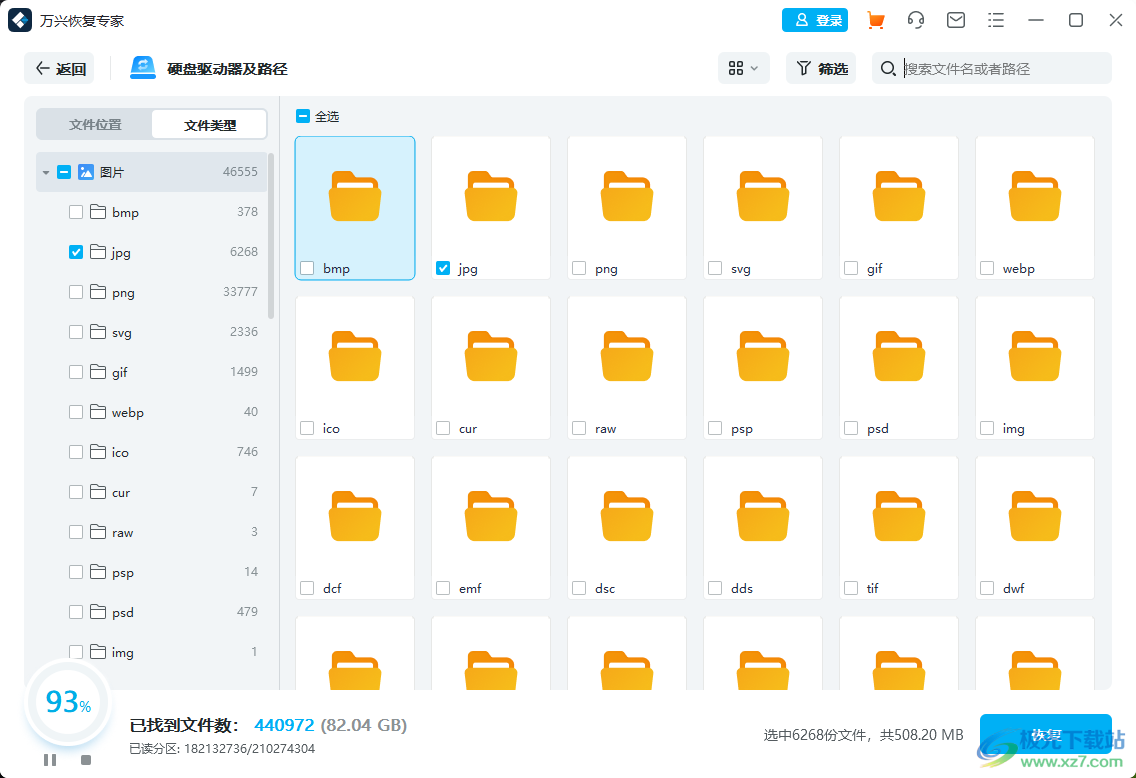
方法步骤
1.将软件打开,在页面的左上角点击一下【硬盘驱动器及路径】,然后点击你想恢复的文件的磁盘。
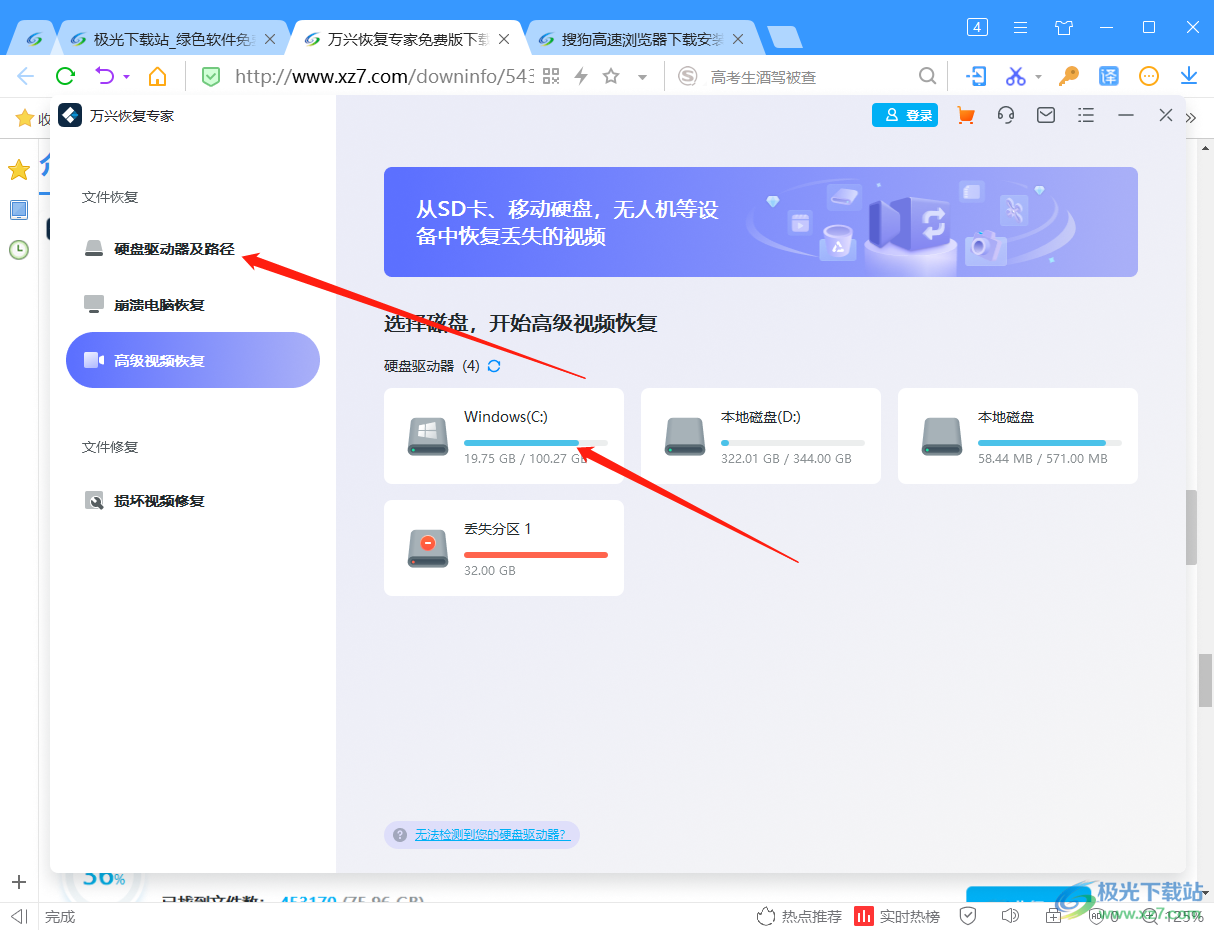
2.进入页面后即可进行扫描,扫描之后在页面的左侧是文件的位置,右侧是扫描出来的文件。
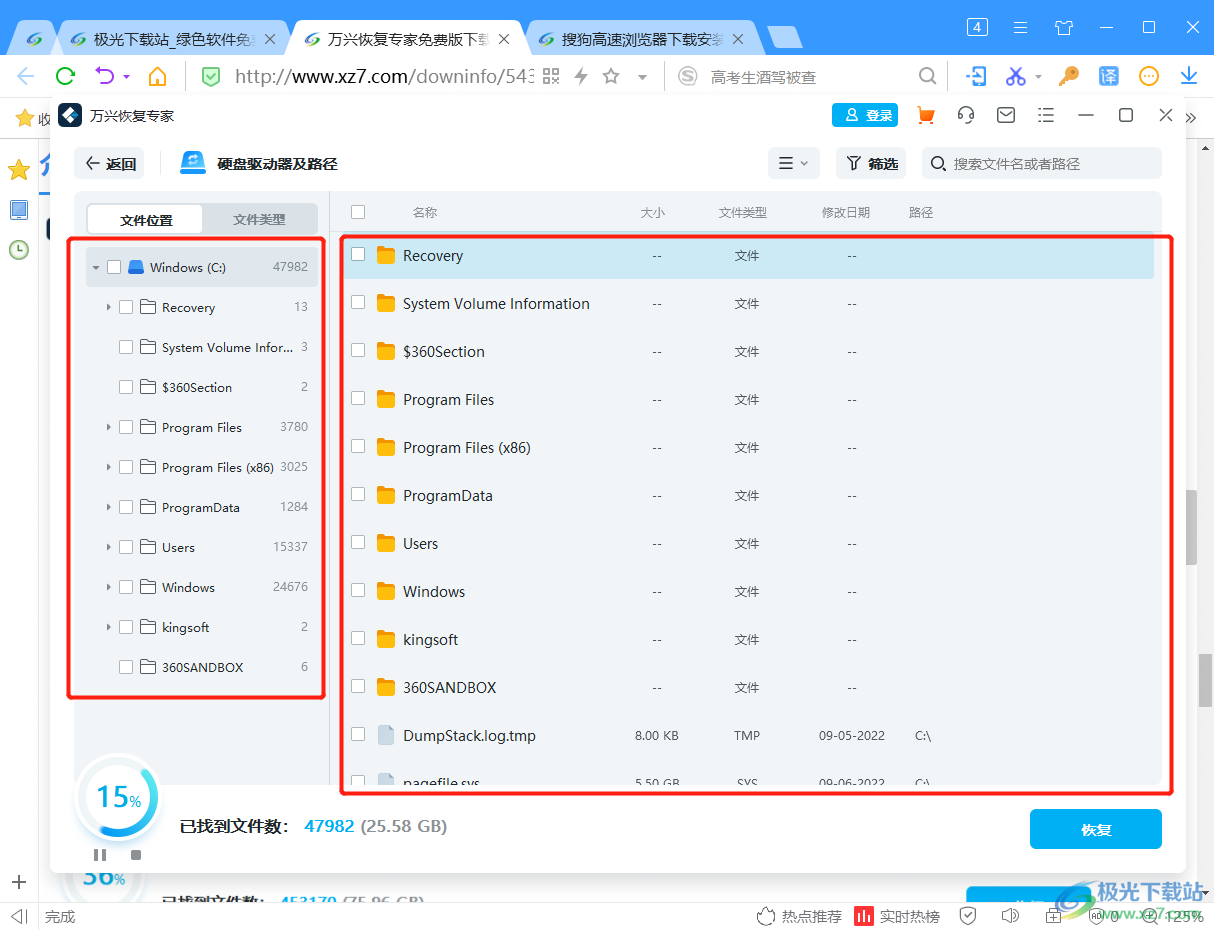
3.如果想要快速的查找到自己不小心删除的文件,则点击上方的【文件类型】,通过文件类型来查找恢复。
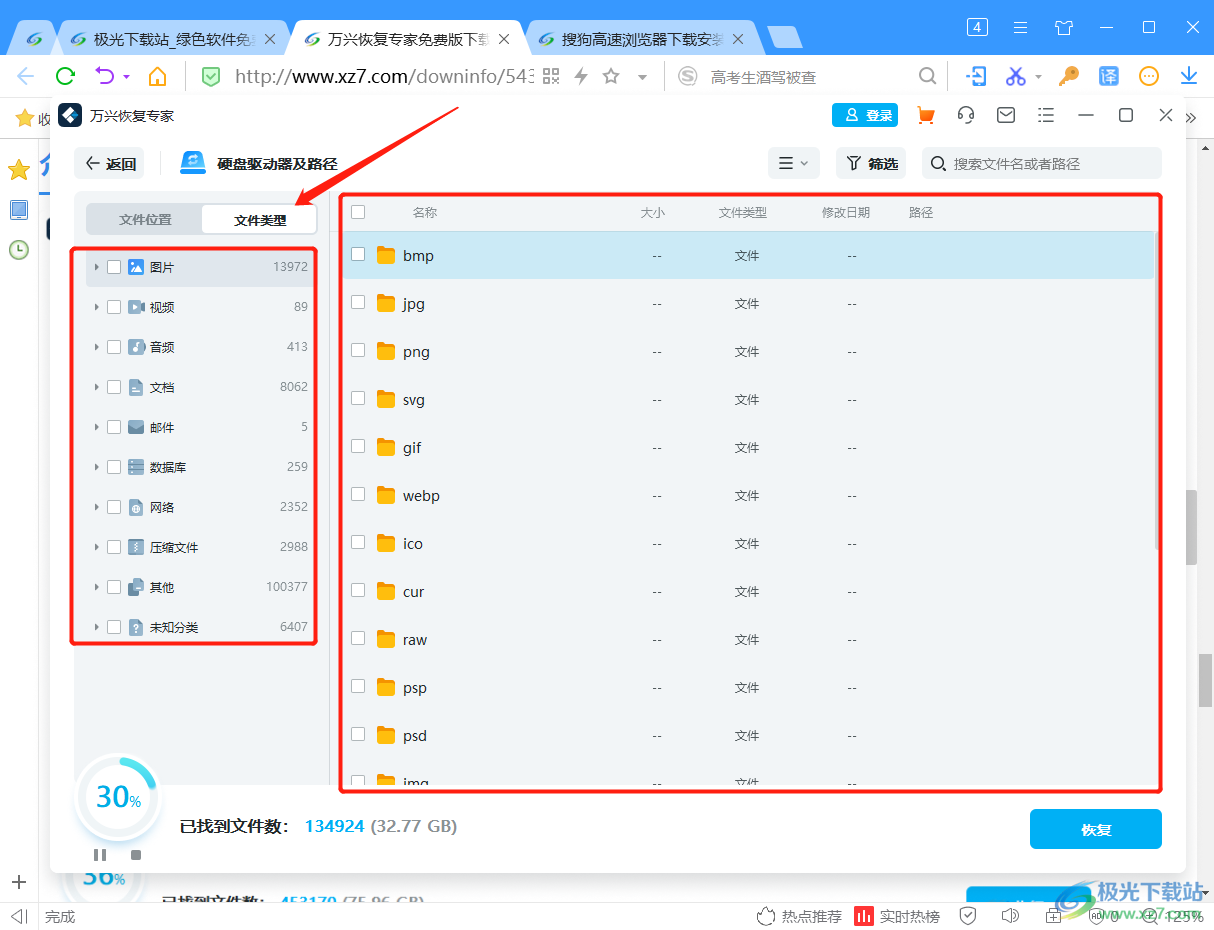
4.根据你删除的文件类型进行恢复文件,如想恢复【图片】则将【图片】点击打开,在下方选择图片格式【jpg】,随后在右侧页面点击一下上方箭头所指的按钮,点击打开,可以根据这三种视图进行快速查找。
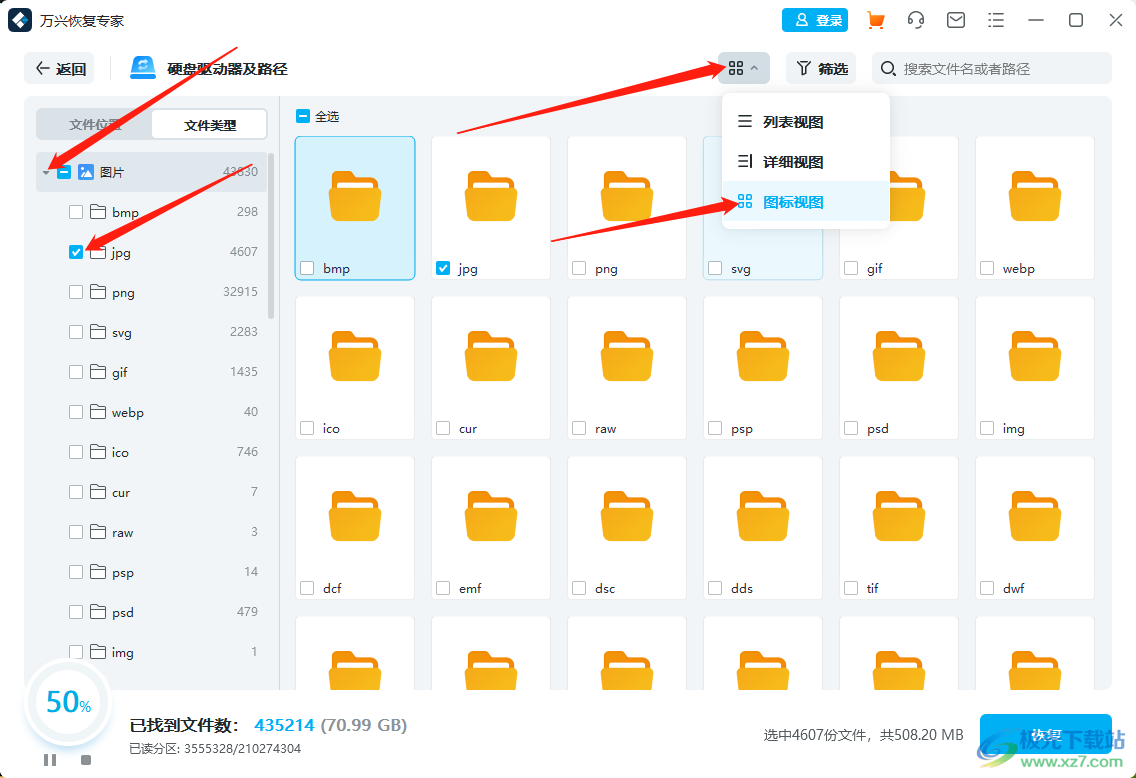
如果你不小心删除了一些重要的文件,则根据上述方法在万兴恢复专家软件中进行恢复就好了,不管是什么类型的文件都可以进行恢复,有需要的小伙伴可以看看。
标签万兴恢复专家恢复被删除的文件,万兴恢复专家
相关推荐
相关下载
热门阅览
- 1百度网盘分享密码暴力破解方法,怎么破解百度网盘加密链接
- 2keyshot6破解安装步骤-keyshot6破解安装教程
- 3apktool手机版使用教程-apktool使用方法
- 4mac版steam怎么设置中文 steam mac版设置中文教程
- 5抖音推荐怎么设置页面?抖音推荐界面重新设置教程
- 6电脑怎么开启VT 如何开启VT的详细教程!
- 7掌上英雄联盟怎么注销账号?掌上英雄联盟怎么退出登录
- 8rar文件怎么打开?如何打开rar格式文件
- 9掌上wegame怎么查别人战绩?掌上wegame怎么看别人英雄联盟战绩
- 10qq邮箱格式怎么写?qq邮箱格式是什么样的以及注册英文邮箱的方法
- 11怎么安装会声会影x7?会声会影x7安装教程
- 12Word文档中轻松实现两行对齐?word文档两行文字怎么对齐?
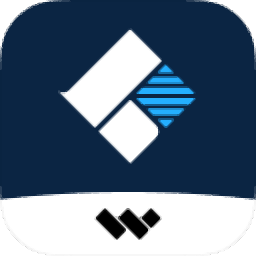
网友评论